2017/04/22
Google AnalyticsとSearch Consoleの設定で、特に超初心者に必要なもの

昨日もGoogle AnalyticsとSearch Consoleの設定で2時間は費やした、メンドクサガリータこと、ふくこ(@fukufukulog)です。(T_T)
が、
今回もサクッとはいかず、いろいろ思い知らされた勉強になりましたので、ここに発表します。
Google AnalyticsとSearch Cocsoleの設定で特に必要な物、それは待ちの姿勢。
おいおい、技術面じゃないのかよ!
という突っ込みはご容赦ください。
初心者ってね、トラブルに合うと焦るんです。
ギャー!なんか変な警告出たーーーーーーー!!!!
とかね。
そうすると焦って、余計なことしちゃうんです。
プラグインのトラブルなんかでもよくあるんですけどね、
時間が解決してくれた
ってこと、結構あったんですよ。
超初心者は間違った思い込みでトラブルを加速させる
発端はプラグインYoast SEOの設定から
ずーっと、ずーっと検索しながら、
「で、SEO系のプラグインって、ブログ立ち上げたばかりのだーれも見に来ない孤島に必要なの??」
ってことを一人で考えてまして、結局、
「あ、Googleさんに早く気づいてもらうことがメリットなんか!!」
と、1週間かけてようやく腑に落ちまして。(まだココ。)
EBC(Ellora Bloggers Club)にも動画解説がある、Yoast SEOというプラグインを導入することにしました。
あ、こちらにもありますね。記事中にプラグインの設定方法があります。
⇒WordPressにSEOプラグインを入れただけで順位が上がるのか試してみた結果
もう最初っから、真っ青ですよ。
「なんで日本語なの?こちら、全部英語ですよ。」
で、
ほんやくこんにゃくみたいなプラグインがあるのか?ってまた検索の旅・・・
ま、難しいことは書いてないんで、英語でもいいや、とそのまま設定続行したんですけど。
XMLサイトマップの設定で
XMLサイトマップってのは、検索エンジンさんに「ほら!ココに記事(ページ)がありますよ~!!」って、お知らせするもの。
詳しくはよくお世話になっている、バズ部さんの『サイトマップのSEO効果と理想的な作成方法』をどうぞ。
ま、超初心者の私はこんな記事を読む・・・というか見るだけで頭痛がするんです。
だから、プラグインで楽々簡単にサイトマップを作ってもらうんです。
でですね、
Yoast SEOでXMLサイトマップの生成はこれで終わりね、と、ポチッとクリックしたんです。
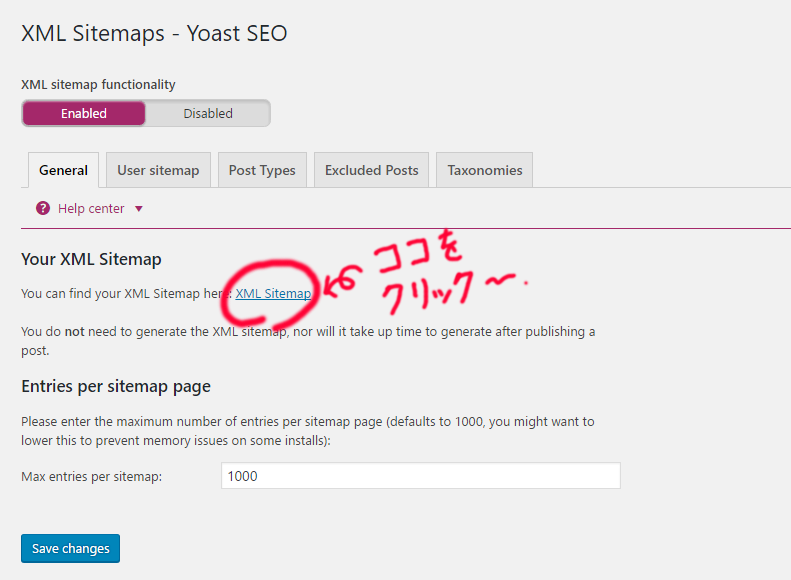
そしたらですよ、
404エラー
なんて出たんです。
「ギャー!今度はなに?なんなの???」
さて、ここから思い込みが始まるわけです。
ここで必要だったのは先ほども挙げた、
待ちの姿勢
です。
以下、必要ない作業と時間です。
2時間近くかけましたかね・・・記事一本書けるわいっ(怒)
思い込み①ヘッダーに埋め込んだGoogle Analyticsのコードの位置が変だった??
本家ブログは以前所属していたコミュニティで推奨されていた、All In One SEO Packを使っています。
・・・
はっきり言って宝の持ち腐れ、というか、入れてる意味が超初心者にはよくわかりません。
でも、このプラグインのおかげでアナリティクスのコードを自分でheader phpに埋め込む、とかXMLサイトマップを自分で作る、とかしなくてすむので、それだけはラクさせてもらいました。
で、ブログの最初に書いたように、
「超初心者でアフィリエイターになるわけでもない、つぶやきブログにSEO系プラグインっているの??」
ってなりましてね、まぁ、とりあえずアナリティクスのコードはheader phpに埋め込んどきゃいい、と検索してわかりましたので、そうしたんです。
ところがこの404エラーの出現で
「キャー、素人がコードの埋め込みとか慣れんことするもんだから、天罰がくだったのよ!」
と大袈裟ですがそんな風に思い込んじゃいまして、このせっかく埋め込んだコードを削除しちゃったんです。
結局またまた検索して、
「合ってるよね??」
ってことで、アナリティクスのコードを再度header phpへ埋め込み。
今度はSearch Consoleで警告が!
まぁ、機能はよくわからんのですけどね、使いこなせてませんし。
Googleさんからくるメッセージの確認とか、Fetch as Googleとか使う日が来るんかな~、そんな程度です。(ひどい理解。)
もちろん、EBCにはガッツリSearch Consoleについてのコンテンツがありますので、時間をかけて消化していく予定です。
「とりあえず、ブログとXMLサイトマップを作りましたよ、ってお知らせしないとね。」
と、サーチコンソール(もう英語表記疲れた。)でプロパティの追加をしたんです。
(二つ目のブログなので、もともと登録していたサーチコンソールのアカウントにこのブログを追加申請したというわけです。詳しいことは、こちらを参考に。⇒サーチコンソール(Google Search Console)の使い方と登録方法教えます:SEOラボさんより。)
その後に先ほどのアナリティクスのコード削除騒動。
コード削除したらサーチコンソールもちゃんと動かないよね?と思って、サーチコンソールのページを開いてみたら・・・
貴サイトの一部で有害なコンテンツが検出されました。できるだけ早くこのコンテンツを削除されることをおすすめします。コンテンツが削除されるまで、Google Cromeなどの各ブラウザで、サイトの訪問者やサイトから特定のファイルをダウンロードしようとしたユーザーに対し警告が表示されます。あらかじめご了承ください。
このサイトの一部またはすべてのダウンロードに「一般的ではないダウンロード」の警告が出ています。
なんじゃこりゃーーーーー!!!
思い込み②アナリティクスのコードを埋めたり削除したりがあかんかった??
被害妄想は止まりません。
自分がやったこと全てがダメだったんじゃないか?と。
「もういいよ。一旦君との関係をリセットしよう。」
と?サーチコンソールのプロパティの削除をクリックしちゃったんです。
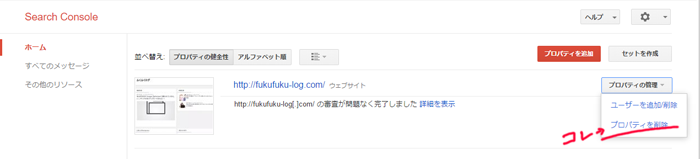
また登録し直せばいっか~♪ととてもお気楽に・・・
再登録をしても、サーチコンソールさんはちっとも確認してくれない。
お気楽にプロパティの追加をしようとしてみたものの・・・
サーチコンソールさんは、
「確認できーん!」
と言って、受け付けてくれません。
キャッシュをクリアじゃ!と何度やってもダメ。
ここでまたまた検索です。
アナリティクスのコード設置は合ってるよね??
なんなんだよー!
私にゃ、確認の仕方は【Googleアナリティクスのアカウントを使用する】しかできないんだよー(T_T)
とか。
ここまできてふと、
「あれ?コード削除したり貼り付けたり、ここ数十分でやってきたことって、グーグルのロボットさんでも把握できないスピードでやってる??」
とやっと気づいたんです。
彼らは人間じゃない。
対人だったら、
「只今お客様の情報を確認中ですので、お調べして30分後に折り返しお電話致します。」
とかいうやり取りがあります。
が、
今私が相手にしているのは、ロボット。
いつやってきて、いつ情報を持って行ってくれるかわからない。
そうかー。
私、調査中なのに、
「ちょっと!何やってんの??早くしてちょーだいよ!!」
って、めちゃめちゃクレーム入れてくるおばちゃんみたいなことしてたんだなー、と。
1時間後にトライしたら、プロパティの追加ができたよ。
ま、そんなこんなで、所要でパソコンの前に座っていることもできなくなり、(でも頭の中はプロパティ追加のことでいっぱい。)1時間後に再トライしてみました。
そしたらですね、アッサリとプロパティは追加されました。
おわりに
超初心者は経験も技術も知識もないために、自らトラブルを作り出すことも多々あります。
タイトルのように、アナリティクスやサーチコンソールの設定に限りません。
そんな時は焦らず騒がず、
待ちの姿勢
でいきましょう。
30分から1時間ぐらい(時に1日??)待ってみる、ってのもWordpressと仲良くしていくために必要なスキルなんじゃないかと思うのです。
(だって、プラグインの不具合?でメディア追加ができなかったのも、直ってたし。詳しくは⇒私はEWWW Image Optimizerに嫌われているらしい。メディアが全くアップロードされない!を。)
さて、
サーチコンソールで出ていた訳のわからない警告ですが、やっぱりプロパティを復活させても出ていました・・・
その対処についてはまたの機会に。
